YouTubeで音が出ない原因と対処法
YouTubeで音が出ないという問題は多くのユーザーが経験することです。この状況にはいくつかの主な原因が考えられます。まず、パソコンやスマートフォンの音量設定がミュートになっていることがあります。
また、ブラウザの設定や拡張機能が影響を与えている場合もあります。さらに、YouTube自体の問題やインターネット接続の不具合も音が出ない原因となることがあります。
音が出ない時に試すべき基本的な対処法としては、まずデバイスの音量を確認することが重要です。音量が適切に設定されているか、ミュートになっていないかを確認しましょう。
次に、ブラウザのリフレッシュやキャッシュのクリアを行うことをお勧めします。これにより、ブラウザの一時的な不具合が解消される場合があります。
また、別のブラウザやデバイスでYouTubeを試してみるのも一つの方法です。これにより、特定のブラウザやデバイスに関連する問題を切り分けることができます。さらに、インターネット接続が安定しているか確認することも忘れないでください。
接続が不安定な場合、音声が途切れることがあります。
これらの対処法を試しても問題が解決しない場合、YouTubeのサポートページを確認することをお勧めします。公式情報に基づく解決策を見つけることで、問題を迅速に解決できる可能性があります。
音が出ない原因を理解する
YouTubeで音が出ない場合、その原因はいくつか考えられます。まず最初に確認すべきはデバイスの音設定です。音量がミュートになっていないか、音量レベルが適切かどうかをチェックしてください。
特に、外部スピーカーやヘッドフォンを使用している場合は、それらの音設定も確認する必要があります。
次に、ブラウザやアプリの音声設定を見直すことが重要です。YouTubeの音量スライダーが下がっていることもあります。さらに、ブラウザによっては音声の出力に制限がかかっている場合もあるため、設定メニューを確認し、音声出力が正しく設定されているかを確認してください。
最後に、インターネット接続の問題も音が出ない原因となることがあります。スムーズにストリーミングできていない場合、音声が途切れたり出なかったりすることがあります。Wi-Fiやモバイルデータの接続状況を確認し、必要に応じて再接続やルーターの再起動を試みてください。
これらのポイントを確認することで、YouTubeでの音が出ない問題を解決する手助けになるでしょう。正しい設定と接続の確認が重要です。
基本的なトラブルシューティング
YouTubeで音が出ない場合、まず最初に確認すべきは音量の設定です。デバイスやブラウザの音量がミュートになっていることがよくあります。音量アイコンをクリックして、音が出るように調整しましょう。
次に、他の動画やアプリで音を試してみることも重要です。YouTube以外の音声再生機能が正常に動作するか確認することで、問題の原因を特定できます。もし他のアプリでも音が出ない場合、デバイス自体に問題がある可能性があります。
さらに、デバイスの再起動も推奨されるトラブルシューティング手法です。デバイスを再起動することで、一時的な不具合が解消されることがあります。これにより、音声関連の設定やアプリの動作がリセットされるため、問題が解決することが期待できます。
これらの基本的なステップを踏むことで、YouTubeでの音が出ない問題を解決する手助けとなるでしょう。問題が解決しない場合は、より専門的なサポートを検討することも必要です。
デバイス別の音設定確認
YouTubeで音が出ないトラブルは、さまざまなデバイスで発生することがあります。まずは、使用しているデバイスごとの音設定を確認することが重要です。
PCやMacの場合、音声出力の設定が正しく行われているかチェックします。タスクバーやメニューバーの音量アイコンをクリックし、音量がミュートになっていないか確認してください。
また、正しい出力デバイスが選択されているかも確認しましょう。システムの音設定にアクセスし、出力デバイスとしてスピーカーやヘッドフォンが選ばれているかを確認することも大切です。
スマートフォンやタブレットでは、音量ボタンを使って音量が適切に設定されているかを確認します。特に、アプリごとに音量が異なる場合があるため、YouTubeアプリ内の音量設定も確認してください。
また、Bluetooth接続を利用している場合は、接続されたデバイスの音量設定も見逃さないようにしましょう。
外部スピーカーやヘッドフォンを使用している場合は、それらのデバイスが正常に接続されているかを確認します。接続が不良であれば、音が出ない原因となります。また、外部デバイス自体の音量設定や電源が入っているかもチェックする必要があります。
これらの手順を踏むことで、YouTubeで音が出ない問題を解決する可能性が高まります。デバイスごとの音設定を確認し、適切に設定を行うことが重要です。
アプリやブラウザの問題を解決する
YouTubeで音が出ないといった問題は、多くのユーザーが直面する一般的なトラブルです。この問題を解決するためには、いくつかの方法があります。まずは、ブラウザのキャッシュをクリアすることをお勧めします。
キャッシュが蓄積されると、動画の再生に影響を与えることがあります。設定メニューからキャッシュをクリアし、再度YouTubeを開いてみてください。
次に、YouTubeアプリの再インストールも有効な手段です。アプリが正常に機能しない場合、再インストールによって問題が解消されることがあります。アプリを削除し、最新バージョンを公式ストアからダウンロードしてインストールしてください。
また、ブラウザの拡張機能も音声に影響を与える要因となることがあります。特に広告ブロッカーやプライバシー関連の拡張機能は、YouTubeの機能を制限することがあります。
これらの拡張機能を一時的に無効にし、音声が正常に再生されるか確認してみましょう。
これらの方法を試しても音が出ない場合は、デバイスやネットワークの設定も見直す必要があります。ただし、まずは上記の手順を実行することで、多くの問題が解決される可能性があります。
それでも解決しない場合
YouTubeで音が出ない問題が解決しない場合、いくつかの追加手段を試みることが重要です。まず、YouTubeの設定をリセットする方法です。アプリやブラウザの設定を初期状態に戻すことで、音声の問題が解消されることがあります。
具体的には、アプリの設定メニューから「設定」を選び、「リセット」を行います。ブラウザの場合は、キャッシュやクッキーをクリアすることも効果的です。
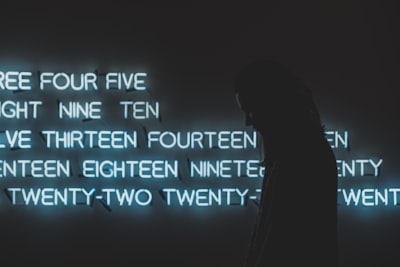
次に、サポートに問い合わせる方法があります。YouTubeの公式サポートページから問題の詳細を報告することができます。サポートチームは、音が出ない問題に関する具体的なアドバイスや解決策を提供してくれるでしょう。
また、サポートの利用は、特に複雑な問題に対して有効です。
さらに、コミュニティフォーラムの利用もお勧めします。多くのユーザーが同様の問題に直面しており、他の人々からの解決策やアドバイスを得ることができます。フォーラムでは、問題に対するさまざまな視点や解決策が共有されているため、自分の状況に合った情報を見つけやすいです。
これらの方法を試しても問題が解決しない場合は、デバイス自体に問題がある可能性も考えられます。その際は、デバイスの設定やソフトウェアの更新を行い、根本的な原因を追求することが必要です。
まとめ
YouTubeで音が出ない問題は、多くのユーザーにとって非常にストレスとなる事象です。快適な視聴体験を得るためには、音声が正常に再生されることが不可欠です。音が出ない状態では、動画の内容を理解することができず、楽しむことも難しくなります。
この問題に直面した場合、まずは基本的な設定を確認することが重要です。例えば、デバイスの音量やミュート設定が適切であるかを確認しましょう。また、YouTubeのプレーヤー内でも音声のミュート機能があるため、こちらもチェックが必要です。
次に、ブラウザやアプリのキャッシュやクッキーをクリアすることも効果的です。これにより、ソフトウェアの不具合が解消される場合があります。さらに、音声ドライバーの更新や再インストールも考慮すると良いでしょう。
これらの対処法を試すことで、YouTubeでの音が出ない問題を解決し、快適な視聴体験を取り戻すことができます。音声が正常に再生されることで、動画の内容を最大限に楽しむことができるでしょう。
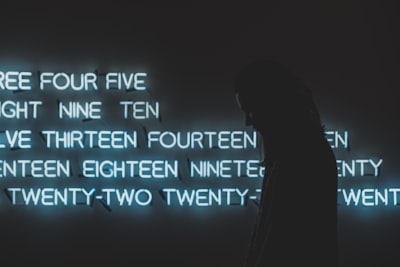
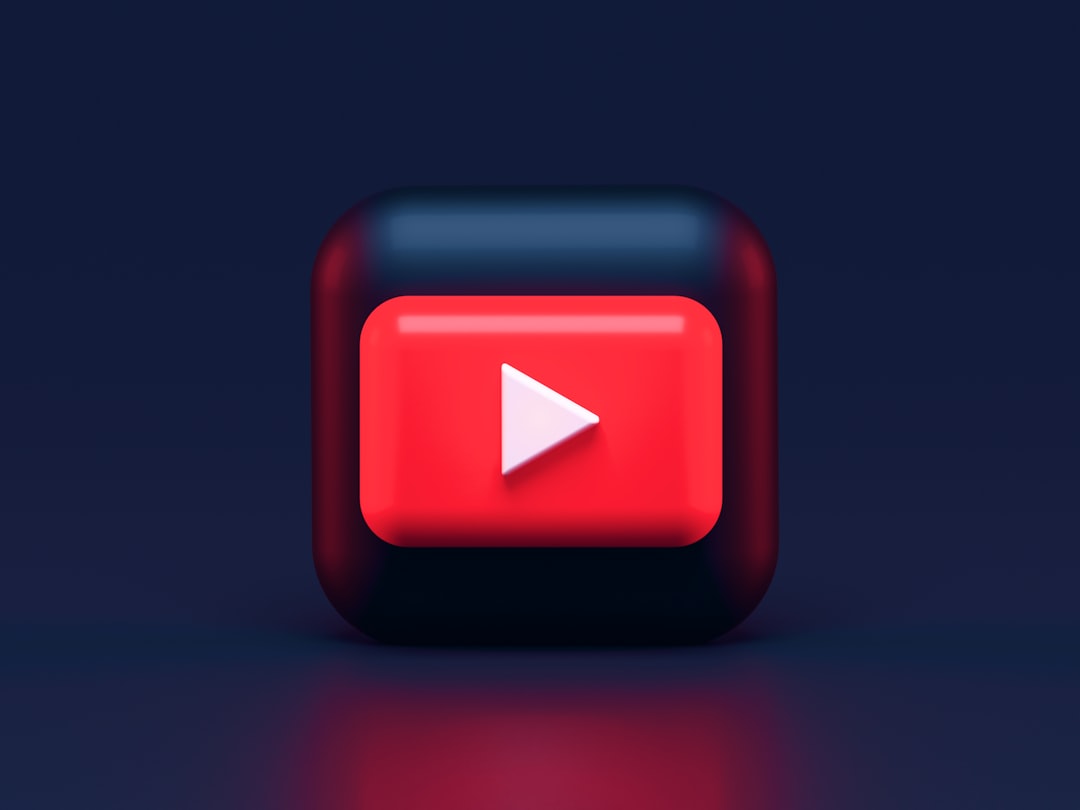


コメント